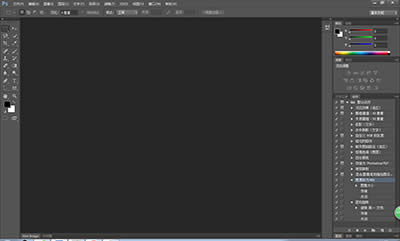Photoshop经常见的41个问题与处理方法
发表时间:2023-07-17 来源:明辉站整理相关软件相关文章人气:
[摘要]Photoshop是一款功能非常强大,而且操作起来比较有难度的图片处理软件。不少正在自学Photoshop这款软件的网友都表示:在使用Photoshop的过程中常常会遇到一些问题,却不知道该怎么解决...
Photoshop是一款功能非常强大,而且操作起来比较有难度的图片处理软件。不少正在自学Photoshop这款软件的网友都表示:在使用Photoshop的过程中常常会遇到一些问题,却不知道该怎么解决。在今天的Photoshop教程,小编就给大家整理了Photoshop常见的41个问题与解决方法,希望可以帮到各位!
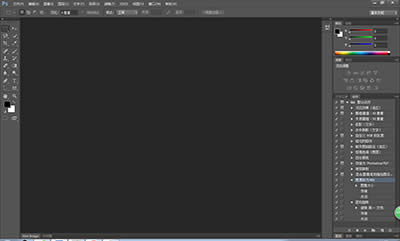
Photoshop
Photoshop常见的41个问题与解决方法:
1.什么是Action,如何使用?
答:Action实际上就是Photoshop的宏文件,扩展名为*.atn。在Photoshop中选择Windows》Show Actions,可打开Action面板,默认状态下,面板上会有一些Photoshop附赠的一些Action。单击面板右上角的小三角形,会弹出一个菜单。一般调用Action时,最好先用菜单中的Clear Actions清空一下面板,再用Load Actions调出Action文件,便可开始使用了。使用Action有两种界面,一种是在面板的底部有一排按钮,按一下“Play”键,Action便开始运行了;另一种,要在菜单中选取Button Mode才会出来,这种界面是用按钮来表示Action,单击该按钮便会运行。
2.什么是Channel?
答:Channel在RGB模式中是指红,绿,蓝三色通道,它们一起决定图像的颜色和亮度,另外还有alpha通道的概念,alpha通道是用来保存选择(selection)信息的,对alpha通道的编辑和修改并不会影响到原图像的颜色和亮度,所作用的仅仅是选择。例如,建立一个选择后,可用Selection》Save Seletion将其存在#4通道,即alpha通道,该通道可用Selection》Load Selection调出。有些文件格式可以保存alpha通道的信息,如PSD,TIF等等。
3.用Photoshop做的透明背景GIF图,常常边缘颜色去不干净,特别是动态GIF的边缘,有深色或者白色的小粒清不干净……有什么好方法清除?
答:用魔棒时不要选消锯齿选项。
4.为什么屏幕显示和打印出来的效果相差很大?
答:在Photoshop中我们通常在RGB模式下编辑图像,但打印机使用的是CMYK颜色体系,而RGB所能表示的颜色数是多过CMYK的,所以有些颜色能在屏幕上看到,打印机却不能正确还原,它会自动选取最相近的颜来替换。另外,显示器的显示也会有一定的误差,这可以通过校正显示器来修正,具体步骤一般Photoshop书都有说明。
5.有些Plugin显示在屏幕以外,怎么办?
答:在Photoshop中一次装载了过多的Plugin之后,PS中的Filter那个菜单可能会超过窗口的高度,对此,有一个方法,虽然麻烦一点,却也行之有效。PS4有一个新特性,它可以搜索Plugins目录下的子目录甚至快捷方式并自动装载。利用这个特性,可将你的Plugin分成几组存于各个目录中,要调用某组Plugin,只需在Plugins目录中创建一个指向那组Plugin目录的快捷方式即可。
6.在Photoshop中如何勾勒鸡蛋的外形?
答:可以这样做:先用椭圆选取工具划出一个近似于鸡蛋外形的选择,然后Windows》Show Paths打开Path面板,在菜单中选择Make Work Path把选择变为Path,然后调整曲线的弧度即可。
7.在Photoshop中如何绘制虚线?
答:先打开Brushes面板,双击你用来画虚线的刷子,把spacing调到100%以上,便可画虚线了:用笔刷点一下起点,按住shift,再点一下末点,两点之间就画上虚线了。
8.如何绘制圆角矩形?
答:同画鸡蛋一样,先创建矩形选择,再转为path,在四个角的两边分别加上两个节点,再删去四个角,调一下弧度就行了。
9.Action和滤镜有什么区别?
答:Action只是Photoshop的宏文件,它是由一步步的Photoshop操作组成的,虽然它也能实现一些滤镜的功能,但它并不是滤镜。而滤镜本质上是一个复杂的数学运算法则,也就是说,原图中每个像素和滤镜处理后的对应像素之间有一个运算法则。
10.Copy,Paste之后如何使影像自然溶合?
答:可以用Layer》Matting》。。.进行褪边,但如果在copy之前选择时Feather 1-2个pixels效果可能更好。也可以在粘贴之后,进入Layer Mask方式对边缘进行细节修理。
11.有一幅图,边缘想晕开过渡到透明,怎么做 ? 用背景透明+Gaussian Blur晕开的边缘太硬了,不能完全过渡到透明……怎么做?
答:选后做一次FEATHER,再反选切除。
12.安装了一些Photoshop的插件,但在启动Photoshop之后却发现找不到这些插件。但在别人的机器上可以正常使用,说明插件本身并没有问题。应该怎么做才能使用这些插件呢?
答:有些插件对Photoshop版本是有规定的,如果你的Photoshop版本比较低,那么将不能使用一部分插件。另外还有一种可能是插件的路径安装不对,只有安装在Photoshop安装目录中的Plug-Ins目录才可以,否则很有可能无法正常使用这些插件。
13.机器配置不好,在运行Photoshop的时候速度不够快。尤其进行一些滤镜处理的时候速度更加慢,用什么“软”方法提高Photoshop的运行速度?
答:确实Photoshop是吃内存的“大户”,在物理内存紧张的情况下运行Photoshop会影响速度。你可以在运行Photoshop之前关闭其他的应用程序,释放出一部分内存。在Photoshop的设置中你还可以设置内存的占用情况,这样可以将更多的内存给Photoshop使用。要注意一点,将过多的内存分配给Photoshop使用时,一定不要再运行其他程序,这样很容易就会导致系统崩溃。
14.给图像添加汉字时总会出现半个汉字的情况,请问这种情况应该如何解决?
答:这是字库的原因,在使用文鼎字库的时候如果间距没有设置好,就会出现半个汉字的情况。建议你使用其他中文字体,如方正字库等,这样问题就可以解决。
15.在使用Photoshop 7.0中的吸管工具时,当鼠标停留在图像的某一点的时候,右边面板上的颜色数据信息后面多了一个“!”,这是怎么回事?对取色有什么影响?
答:这是Photoshop 7.0的新特征之一,在信息后面出现“!”说明图像所采用的色彩深度超出了打印机所能打印的颜色范围。在计算机上面是看不出来的,但打印处理的效果会与在屏幕上看差很多。如果不进行手动调整的话,打印的图像会很不理想。如果只在电脑上处理,而不打印的话,则不用去理会这个提示。
16.怎样在圆角的图形中设置图形的阴影?
答:PS里有一个图层效果,不管你的图形是什么形状的,只要单独做在一个层里,就可以实行这个效果,里面有所需要的图形阴影设置。
17.用钢笔工具钩的路径再用放射工具总是渐变放射,由粗到细,怎样成一条直线?
答:1.笔工具钩的路径,再选取图章及喷枪,然后在路径面版中直接拖动工作路径到描边按钮上,就能出现一条直线效果。2.笔工具的动力设置关闭(在钢笔工具状态行最后一项)或reset tool。
18. 用钢笔工具钩下一图像后,怎样抠到新建的文件中去?
答:用钢笔工具钩出图像以后,把路径变成选区,然后新建一个文件,使用复制、粘贴或者直接拖动选区到新键文件上都可。
19. 用直线工具画一个直线后,怎样设置直线由淡到浓的渐变?
答:用直线工具画出直线后,1.把它变成选区,填充渐变色,选前景色到渐变透明。2.在直线上添加蒙版,用羽化喷枪把尾部喷淡,也可达到由淡到浓的渐变。
20.做一个等腰梯形怎样精确控制它的大小?
答:1.由变换里的透视功能就能精确的控制它,快捷键CTRL+T。2.TRL+T,再按住CTRL+SHFIT+ALT ,用鼠标控制顶点,就会以等腰梯形控制。
图形(Graph)和图像(Image)都是多媒体系统中的可视元素,虽然它们很难区分,但确实不是一回事。